掲載日:2025年04月01日
一括定期クーポンを編集する
このページでは、一括定期クーポンを編集する際の手順についてご説明します。
- ポイント
- 「一括定期クーポン」の利用は「プロモーションパッケージ」へのご加入が必要です。
- 重要
- クーポンの設定を変更すると、次回発行分以降の定期クーポンに設定が反映されます。
すでに自動発行済みの定期クーポン(現在配信中もしくは配信前のステータスのもの)には変更は適応されませんのでご注意ください。 - すでに登録が完了している一括定期クーポンがあり、設定していた終了日を過ぎてから追加で登録しようとする場合は、先に終了日を再設定する必要があります。
表示に従って終了日を再設定を行った後、再度お試しください。
- クーポンの設定を変更すると、次回発行分以降の定期クーポンに設定が反映されます。
- 参照ツールマニュアル
- >>一括定期クーポンの終了日を変更する
※本マニュアルの掲載内容は、予告なく変更される場合があります。
※システム仕様に変更があった場合は、「ストアクリエイターPro」トップページでお知らせいたします。「ストアクリエイターPro」トップページを頻繁にご覧になることをおすすめいたします。
手順1.「一括定期クーポン設定」をクリック
「ストアクリエイターPro」トップページ左の「集客・販促」メニューを押下し、「クーポン」メニュー内[一括定期クーポン設定]をクリックします。
- 重要アクセス権について
- 一括定期クーポンの新規作成は「カート設定権限」権限が必要です。あらかじめ権限をご確認ください。
アクセス権限の確認は「アクセス権限を設定する」をご参照ください。
手順2.「編集」をクリック
- 「一括定期クーポン設定」画面
-
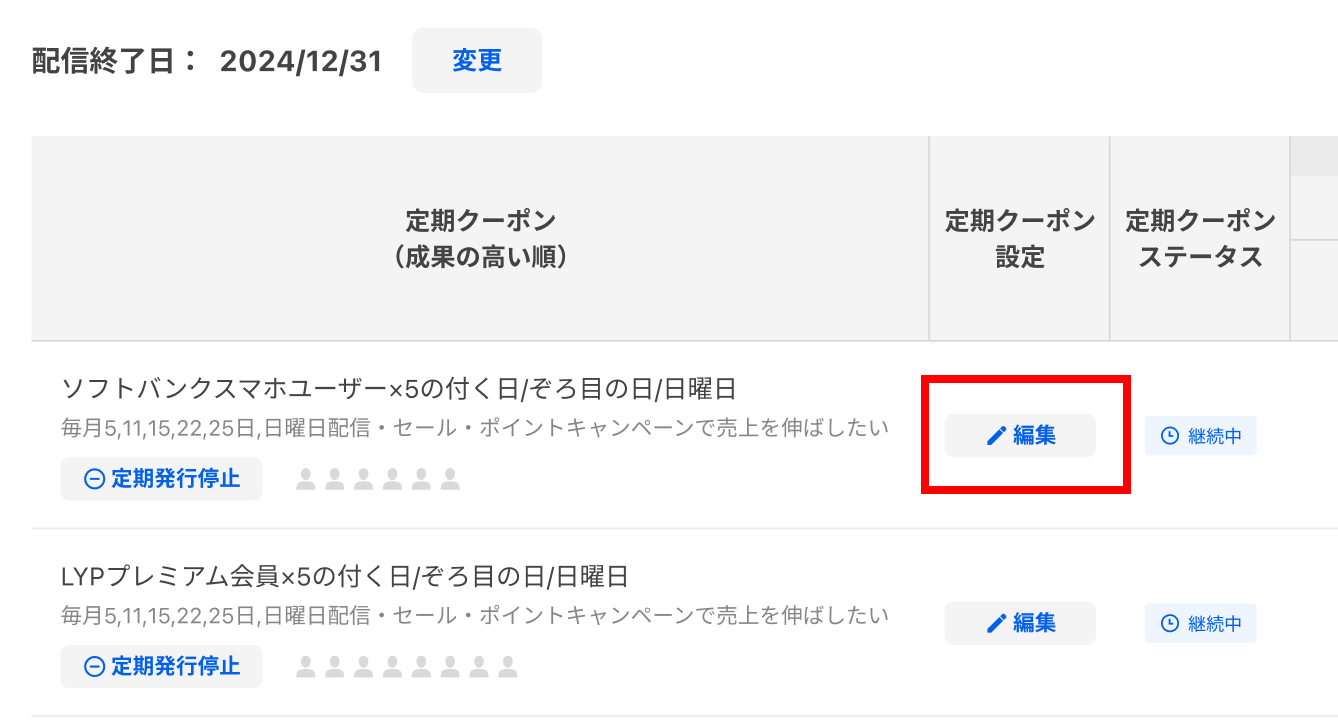
設定変更したい定期クーポンについて、「定期クーポン設定」の「編集」ボタンをクリックします。
手順3.「クーポン編集」
- 「一括定期クーポン設定」画面
-
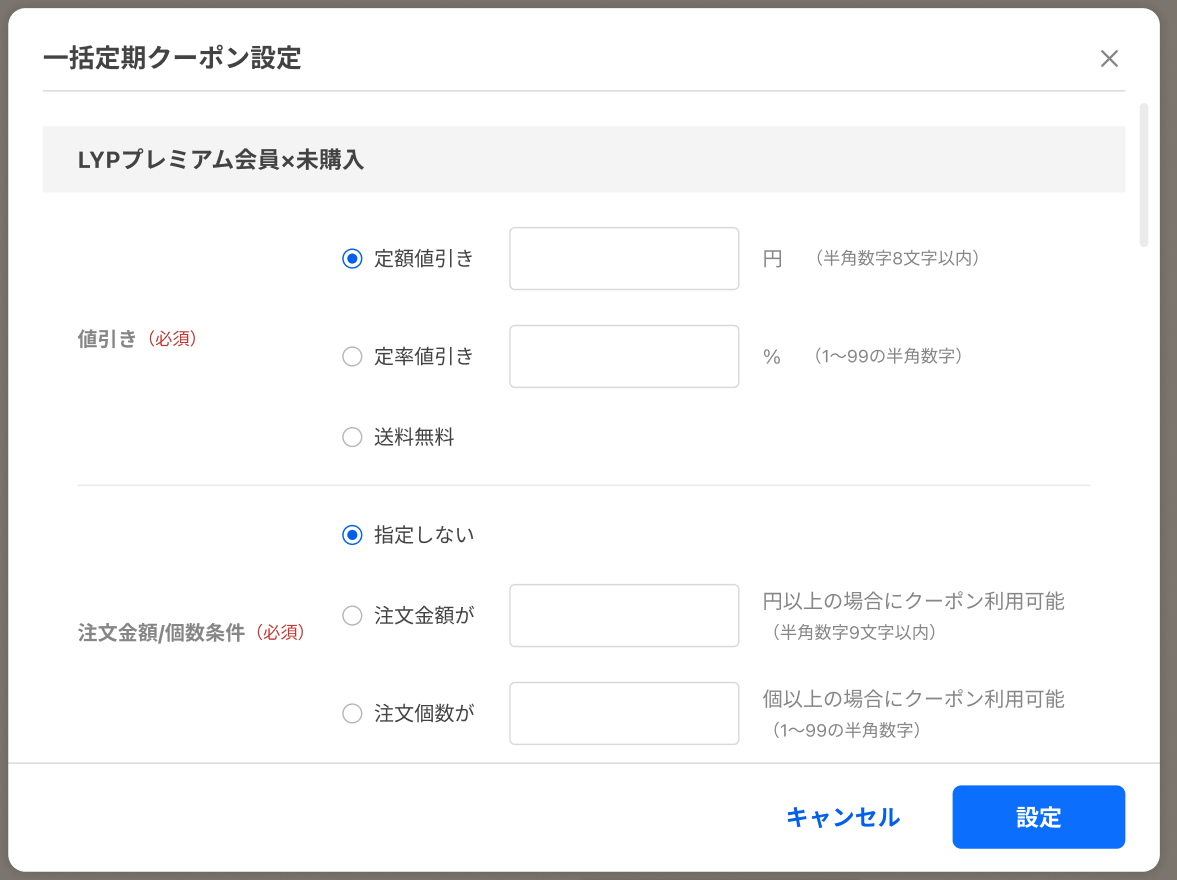
「一括定期クーポン設定」モーダルが表示されるので、編集が必要な項目を再入力ください。
- ポイント
- 配信の停止は「編集」ボタンからはできません。
一括定期クーポンの定期発行を停止する手順は、一括定期クーポンの自動発行を停止・再開するをご確認ください。
手順4.「設定」をクリック
「設定」ボタンをクリックして、定期クーポンを発行します。







